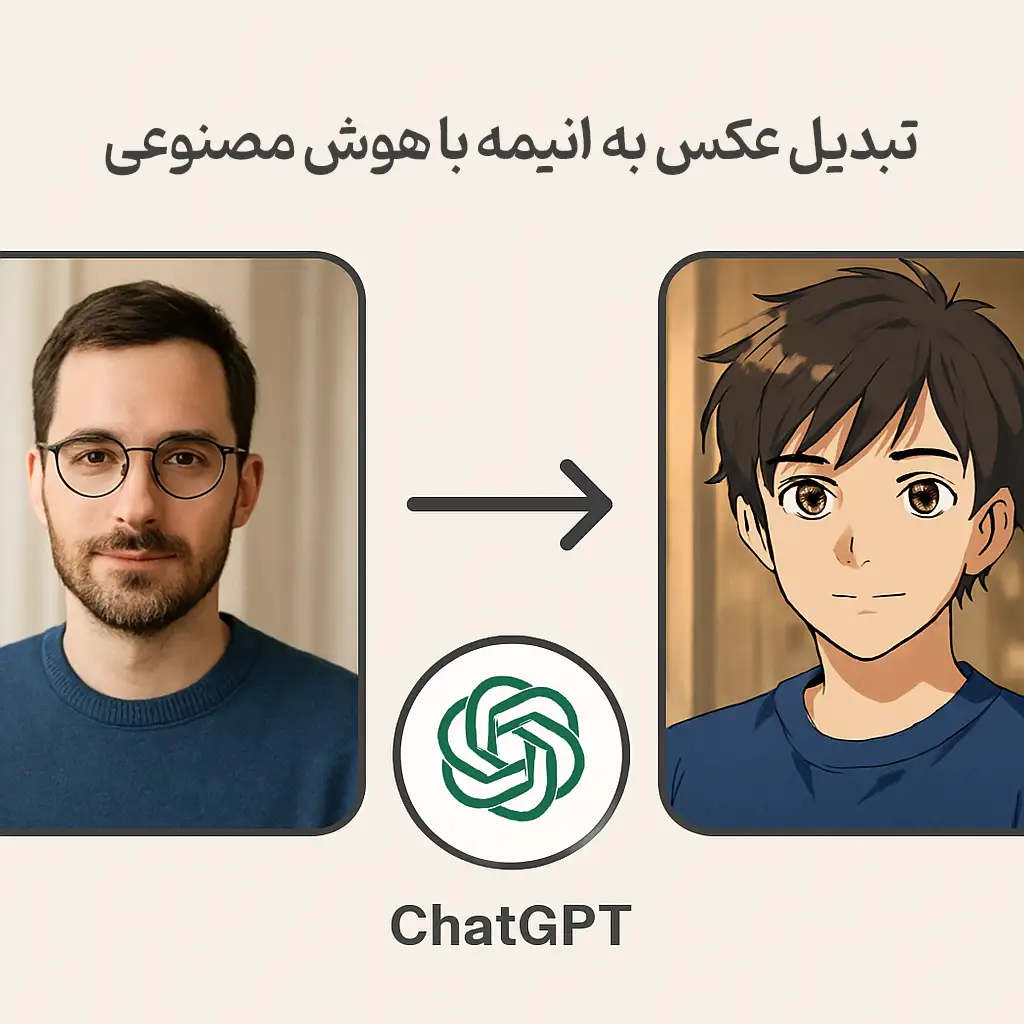چطوری با استفاده از هوش مصنوعی تصاویرمون رو انیمهای کنیم؟
انیمه ای کردن تصاویر با چت جی پی تی
اگر شما هم جزو اون دسته از افرادی هستین که به دنیای هوش مصنوعی علاقه دارن و همیشه ترندهای محبوب این فضا رو دنبال میکنید؛ این مقاله برای شما نوشته شده.😉
داخل این مقاله ما بهتون یاد میدیم که چطوری با استفاده از انواع هوش مصنوعیها تصاویرتون رو به سبک استودیو انیمه جیبلی، انیمهای کنید.
چطوری با استفاده از هوش مصنوعی تصاویرمون رو انیمهای کنیم؟
چطوری با استفاده از هوش مصنوعی تصاویرمون رو انیمهای کنیم؟
تبدیل عکس به انیمه همواره یکی از پرطرفدارترین گزینههای هوش مصنوعی در سرتاسر جهانه، برای اینکه با استفاده از چت جی پی تی این کار رو انجام بدی مراحل پایینرو دنبال کن:
1- ابتدا باید وارد سایت چت جی پی تی به آدرس : https://chatgpt.com/ بشید و داخل سایت لاگین بکنید و اگر هم اکانت ندارید باید با استفاده از ایمیل یک اکانت برای خودتون بسازید.
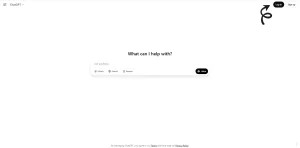
انیمه ای کردن تصاویر با چت جی پی تی
2- سپس پرامت پایین رو به زبان فارسی یا انگلیسی داخل باکس کپی کنید :
فارسی: لطفاً این تصویر را به یک نسخه انیمهای در سبک ژاپنی تبدیل کن. سبک تصویری باید مشابه انیمههای مدرن باشد، با چشمهای بزرگ، رنگهای نرم و خطهای تمیز.
حالت چهره باید حفظ شود، اما ظاهر به سبک انیمه باشد. از نورپردازی ملایم و پسزمینهی ساده استفاده کن.
.english: Please turn this image into an anime-style version. Keep the facial features and expression, but transform the appearance into a Japanese anime style.Use clean lines, large expressive eyes, soft colors, and gentle lighting. The background should be minimal and pastel-colored
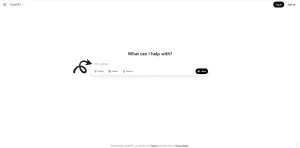
انیمه ای کردن تصاویر با چت جی پی تی
3- پس از وارد کردن پرامپت این پیام را دریافت خواهید کرد؛ الان هنگام این است که تصویر مورد نظر خود را بارگذاری کنید.
برای اینکار باید از آیتم به علاوه (+) استفاده کنید.
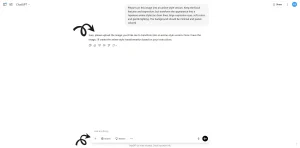
4 – در این قسمت روی گزینهی upload from cumputer کلیک کنید و از داخل صفحهی باز شده تصویر مورد نظر خود را انتخاب کنید.
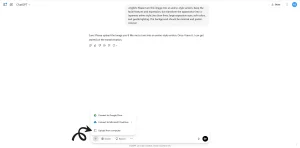
5- در صفحهی باز شده تصویر مورد نظر را انتخاب کرده و سپس روی گزینهی open کلیک کنید.
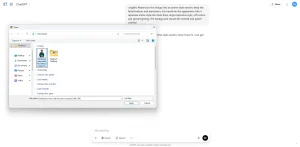
6- سپس صبر کنید تا عکس بارگذاری شود و روی این دکمه کلیک کنید.
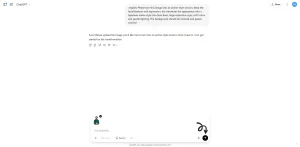
7- سپس در این صفحه منتظر ایجاد تصویر انیمهای خود بمانید.
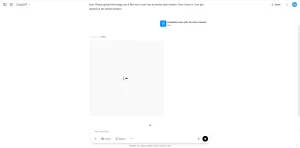
8- در ادامه چند نمونه از تصاویر ساخته شده با این پرامپت را مشاهده میکنید.


اگه این مطلب براتون مفید بود آموزش رو با دوستانتون به اشتراک بذارید و نظر خودتون رو هم برای ما بنویسید.